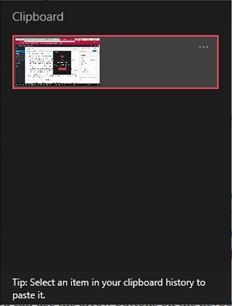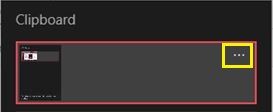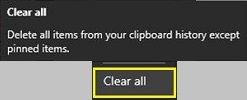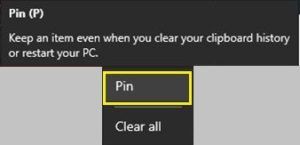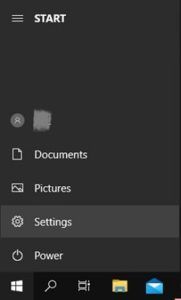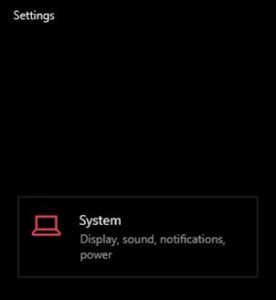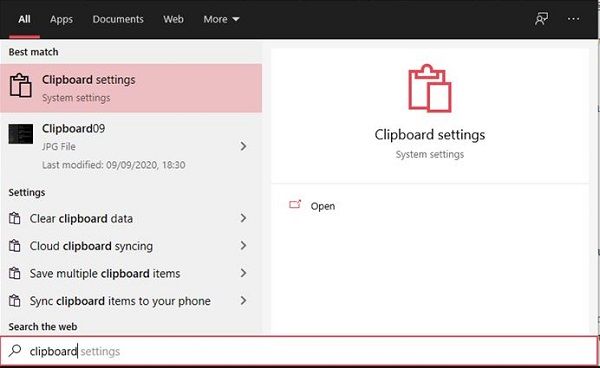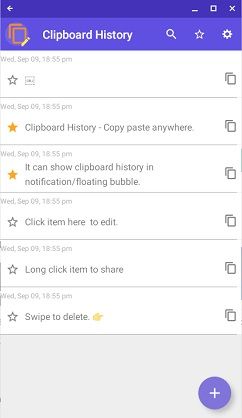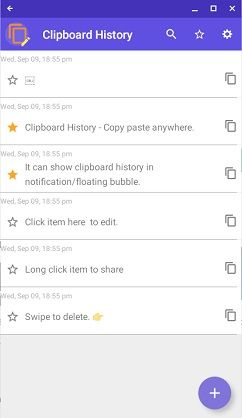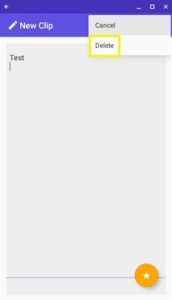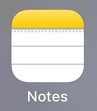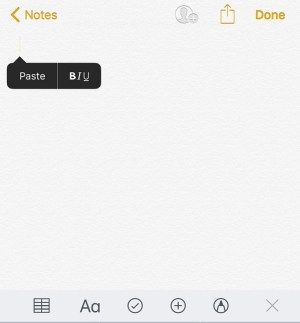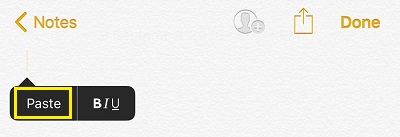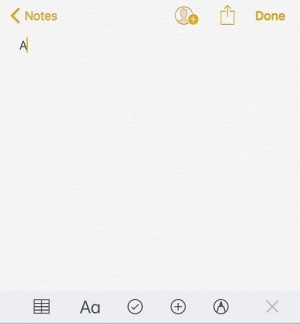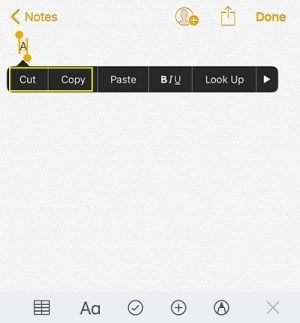ด้วยการให้ความสำคัญกับความเป็นส่วนตัวและความปลอดภัยการปกป้องตัวเองในโลกดิจิทัลในปัจจุบันจึงมีความสำคัญอย่างยิ่ง แม้ว่าจะมีหลายวิธีในการบรรลุเป้าหมายนี้ แต่ภัยคุกคามความเป็นส่วนตัวเล็กน้อยบางอย่างอาจเล็ดลอดผ่านโดยไม่มีใครสังเกตเห็น ตัวอย่างเช่นคุณสมบัติคลิปบอร์ดบนอุปกรณ์ของคุณ

อุปกรณ์ดิจิทัลใด ๆ ที่คุณใช้มีคลิปบอร์ด: หน่วยความจำชั่วคราวในทุกระบบปฏิบัติการที่อนุญาตให้คุณตัดคัดลอกและวางบรรทัดข้อความรูปภาพหรือไดเร็กทอรีทั้งหมด แต่ถ้าคุณไม่ล้างคลิปบอร์ดหลังจากใช้อุปกรณ์เสร็จแล้วอาจมีคนใช้ประโยชน์จากเนื้อหาในคลิปบอร์ดได้
วิธีล้างคลิปบอร์ดบนอุปกรณ์ Windows 10
ด้วยการเปิดตัว Windows 10 build 1909 Microsoft ได้ออกแบบโปรแกรมดูคลิปบอร์ดใหม่ แม้ว่าจะไม่มีการเปลี่ยนแปลงเกือบทุกอย่างในแง่ของคุณสมบัติที่มี แต่คลิปบอร์ดของคุณก็ดูสะอาดขึ้นเล็กน้อยในตอนนี้
วิธีทำให้ PS4 เข้าสู่เซฟโหมด
หากต้องการดูและลบเนื้อหาปัจจุบันของคลิปบอร์ดให้ทำตามขั้นตอนด้านล่าง:
- บนแป้นพิมพ์ของคุณให้กดปุ่ม Windows และ V พร้อมกัน เพื่อเปิดหน้าต่าง Pop-up ของ Clipboard คุณสามารถดูรายการล่าสุดที่คุณคัดลอกได้ที่นี่
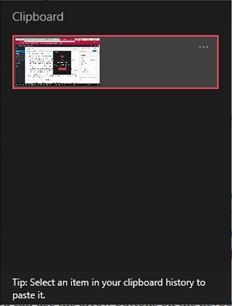
- หากต้องการลบรายการใดรายการหนึ่งให้คลิกจุดสามจุดที่มุมขวาบนของรายการนั้น
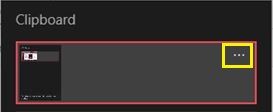
- ซึ่งจะเปิดเมนูเล็ก ๆ พร้อมสามตัวเลือก คลิกลบเพื่อลบรายการ

- หากคุณต้องการล้างคลิปบอร์ดทั้งหมดแทนที่จะคลิกลบให้คลิกล้างทั้งหมด
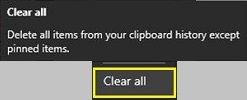
- หากมีบางรายการที่คุณต้องการเก็บไว้ในคลิปบอร์ดให้คลิกเมนูสามจุดสำหรับรายการนั้นแล้วคลิกตรึง ด้วยวิธีนี้คุณสามารถล้างคลิปบอร์ดทั้งหมดได้ แต่รายการที่คุณตรึงไว้จะยังคงอยู่
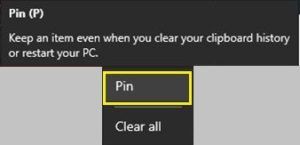
- หากต้องการลบรายการใด ๆ ที่คุณได้ตรึงไว้ก่อนหน้านี้ให้เลือกเลิกตรึงจากเมนูสามจุด

- ครั้งต่อไปที่คุณใช้คุณลักษณะล้างทั้งหมดรายการนี้จะหายไป แน่นอนว่าแทนที่จะคลิกเลิกตรึงคุณยังสามารถคลิกลบเพื่อลบรายการได้ทันที
นอกจากนี้ยังมีวิธีที่เร็วยิ่งขึ้นในการนำทางคลิปบอร์ด คุณสามารถใช้ปุ่มลูกศรบนแป้นพิมพ์เพื่อขึ้นและลงผ่านรายการต่างๆ เมื่อคุณไฮไลต์รายการที่คุณไม่ต้องการคุณสามารถลบออกได้อย่างรวดเร็วโดยกดปุ่ม Delete บนแป้นพิมพ์ของคุณ
Windows 10 เวอร์ชันก่อน Build 1909
สำหรับใครก็ตามที่ยังไม่ได้อัปเดต Windows 10 เป็นเวอร์ชัน 1909 หรือใหม่กว่าประสบการณ์การใช้งานคลิปบอร์ดจะแตกต่างกันเล็กน้อย เมื่อคุณเปิดคลิปบอร์ดโดยใช้ทางลัด Win + V คุณจะสังเกตเห็นว่าปุ่มล้างทั้งหมดอยู่ที่มุมขวาบนของหน้าต่าง
ความแตกต่างอีกประการหนึ่งเมื่อเทียบกับเวอร์ชันที่ใหม่กว่าคือไม่มีปุ่มจุดสามจุดในแต่ละรายการ ในการลบรายการให้คลิกปุ่ม x ที่มุมขวาบนของรายการ หากต้องการปักหมุดให้คลิกไอคอนหมุดและนั่นคือสิ่งนั้น
การจัดการคลิปบอร์ด
สิ่งที่ยอดเยี่ยมเกี่ยวกับ Windows 10 คือช่วยให้คุณจัดการวิธีการใช้งานคลิปบอร์ดได้ด้วย
ในการเปิดการตั้งค่าคลิปบอร์ดให้ทำดังต่อไปนี้:
- คลิกปุ่ม Windows ที่มุมล่างซ้ายของหน้าจอจากนั้นคลิกไอคอนการตั้งค่า ที่อยู่ด้านบนไอคอน Power
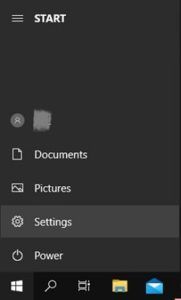
- คลิกระบบ
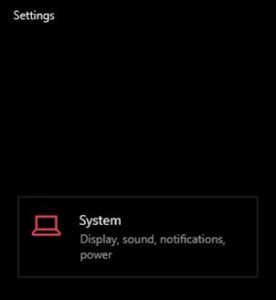
- จากเมนูทางด้านซ้ายคลิกคลิปบอร์ด

เมนูคลิปบอร์ดมีสามตัวเลือก:
- ประวัติคลิปบอร์ดช่วยให้คุณบันทึกรายการหลายรายการลงในคลิปบอร์ดและใช้ทางลัด Win + V เพื่อเข้าถึง หากคุณตั้งค่าเป็นปิดคลิปบอร์ดจะมีเพียงรายการเดียว ครั้งต่อไปที่คุณคัดลอกหรือตัดบางสิ่งเนื้อหานั้นจะแทนที่เนื้อหาที่คุณมีในคลิปบอร์ดก่อนหน้านั้น
- การซิงค์ระหว่างอุปกรณ์ช่วยให้คุณสามารถแชร์เนื้อหาของคลิปบอร์ดกับอุปกรณ์อื่น ๆ ที่คุณอาจใช้อยู่ เพียงลงชื่อเข้าใช้ด้วยบัญชี Microsoft ของคุณเท่านี้ก็เสร็จเรียบร้อย
- การล้างข้อมูลคลิปบอร์ดจะเหมือนกับตัวเลือกล้างทั้งหมดที่คุณมีในเมนูคลิปบอร์ด เป็นรายการที่คุณเข้าถึงด้วยคำสั่ง Win + V การดำเนินการนี้จะลบทุกสิ่งออกจากคลิปบอร์ดที่คุณไม่ได้ตรึงไว้ก่อนหน้านี้ในขณะที่ทำให้รายการที่ตรึงไว้เหมือนเดิม
เป็นที่น่าสังเกตว่ายังมีวิธีที่เร็วกว่าในการไปที่เมนูการตั้งค่าคลิปบอร์ด
- กดปุ่ม Windows บนแป้นพิมพ์ของคุณจากนั้นเริ่มพิมพ์คลิปบอร์ด
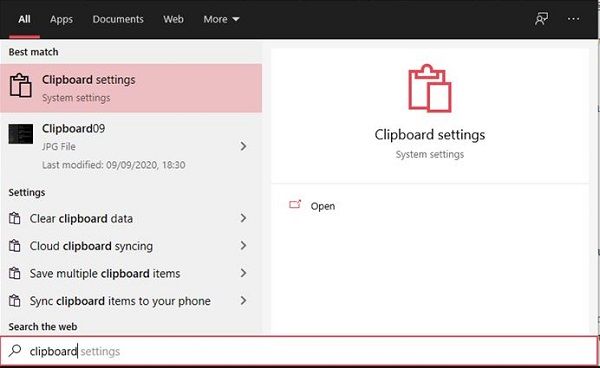
- รายการการตั้งค่าคลิปบอร์ดจะปรากฏในผลลัพธ์ คลิกเลย

วิธีล้างคลิปบอร์ดบน Mac
ซึ่งแตกต่างจาก Windows 10 คอมพิวเตอร์ Mac สามารถเก็บรายการได้ครั้งละหนึ่งรายการเท่านั้น เมื่อคุณคัดลอกหรือตัดบางสิ่งเนื้อหาใหม่จะแทนที่เนื้อหาเก่า เมื่อพิจารณาถึงสิ่งนี้มีหลายวิธีในการล้างเนื้อหาที่ละเอียดอ่อนที่คุณอาจคัดลอกไปยังคลิปบอร์ด
วิธีที่ง่ายที่สุดคือการคัดลอกสิ่งอื่นที่ไม่มีข้อมูลที่ละเอียดอ่อน ในการดำเนินการคัดลอกให้กดปุ่ม Command และ C บนแป้นพิมพ์พร้อมกัน โปรดทราบว่าคุณยังสามารถเลือกข้อความที่คุณต้องการคัดลอกคลิกขวาแล้วเลือกคัดลอกจากเมนูป๊อปอัป
ตัวอย่างเช่นค้นหาข้อความในคอมพิวเตอร์ของคุณจากนั้นคัดลอกคำแบบสุ่มตัวอักษรหรือแม้แต่ช่องว่างระหว่างสองโลกเท่านี้ก็เสร็จสิ้น เพื่อให้แน่ใจว่าคุณได้ล้างคลิปบอร์ดของข้อมูลที่ละเอียดอ่อนแล้วให้วางเนื้อหาลงในเอกสารเปล่าหรือแถบที่อยู่ของเบราว์เซอร์ของคุณ ด้วยวิธีนี้คุณจะเห็นสิ่งที่อยู่ในคลิปบอร์ด
อีกวิธีหนึ่งในการตรวจสอบสิ่งที่อยู่ในคลิปบอร์ดของคุณคือผ่านคุณสมบัติแสดงคลิปบอร์ด จากนั้นคุณจะไม่ต้องวางเนื้อหาเพื่อยืนยัน
- เปิดแอพ Finder บน Mac ของคุณ
- คลิกแท็บแก้ไข
- คลิกแสดงคลิปบอร์ด

สุดท้ายมีวิธีที่สามในการล้างเนื้อหาใด ๆ จากคลิปบอร์ดของคุณให้เป็นประโยชน์โดยใช้แอป Terminal ของ Mac
วิธีตั้งค่าระยะขอบบนและล่างใน google docs
- เปิด Finder
- คลิกโฟลเดอร์ Applications จากเมนูทางด้านซ้าย
- คลิกยูทิลิตี้
- คลิก Terminal
- ตอนนี้พิมพ์ข้อความต่อไปนี้:
pbcopy - กด Enter บนแป้นพิมพ์ของคุณ
คำสั่งนี้จะล้างเนื้อหาทั้งหมดของคลิปบอร์ด หากคุณเริ่มแอปแสดงคลิปบอร์ดคุณจะสังเกตเห็นว่าไม่มีรายการใด ๆ อีกต่อไป
วิธีล้างคลิปบอร์ดบน Chromebook
ขออภัย Chrome OS ไม่มีวิธีแสดงเนื้อหาของคลิปบอร์ดให้คุณเห็นเว้นแต่คุณจะวาง เช่นเดียวกับบน Mac คุณสามารถจัดเก็บรายการเดียวในคลิปบอร์ดของคุณได้ ในการทำเช่นนั้นคุณสามารถกดชุดค่าผสม Ctrl + C บนแป้นพิมพ์ของคุณ แน่นอนคุณยังสามารถเลือกข้อความคลิกขวาแล้วเลือกคัดลอกหรือตัด
โชคดีที่มีแอพของบุคคลที่สามที่ให้คุณควบคุมคลิปบอร์ดได้มากขึ้น สิ่งเหล่านี้ช่วยให้คุณสามารถจัดเก็บสิ่งของได้หลายชิ้นแทนที่จะเก็บเพียงชิ้นเดียว หนึ่งในแอพดังกล่าวที่ได้รับความนิยมมากที่สุดคือประวัติคลิปบอร์ด คุณสามารถติดตั้งได้โดยตรงจากไฟล์ ร้านขายของเล่น .
เมื่อคุณติดตั้งแอปแอปจะเริ่มทำงานในพื้นหลังทันที วิธีนี้ทำให้คุณไม่ต้องเปิดแอปทุกครั้งที่ต้องการเข้าถึงคลิปบอร์ด เพียงคัดลอกเนื้อหาทั้งหมดที่คุณต้องการและประวัติคลิปบอร์ดจะจัดเก็บรายการเหล่านี้ไว้ในรายการโดยอัตโนมัติ
ในการดูเนื้อหาของคลิปบอร์ด:
- เปิดแอปประวัติคลิปบอร์ดและคุณจะสามารถเข้าถึงทุกสิ่งที่คุณคัดลอกได้จนถึงตอนนี้
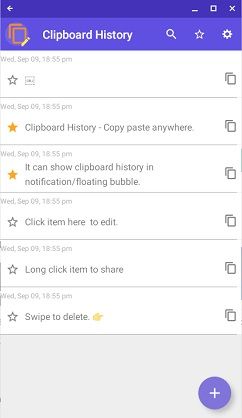
- ถัดจากแต่ละรายการคุณจะเห็นไอคอนสองหน้า เมื่อคุณคลิกรายการนั้นจะย้ายไปที่ด้านบนของคลิปบอร์ด

- ตอนนี้เพียงแค่กด Ctrl และ V บนแป้นพิมพ์ของคุณในเวลาเดียวกันและคุณจะวางเนื้อหาของรายการนั้น
สิ่งที่ยอดเยี่ยมอีกอย่างเกี่ยวกับแอปนี้คือช่วยให้คุณสามารถแก้ไขเนื้อหาข้อความของแต่ละรายการในคลิปบอร์ดได้ เพียงคลิกรายการที่คุณต้องการแก้ไขและเปลี่ยนข้อความตามที่คุณต้องการ
สุดท้ายแอพประวัติคลิปบอร์ดให้คุณล้างคลิปบอร์ดของเนื้อหาที่ไม่ต้องการได้
- คลิกรายการที่คุณต้องการไป
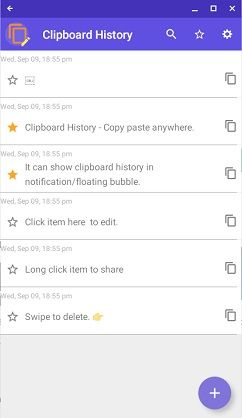
- หากต้องการลบคลิปบอร์ดทั้งหมดให้คลิกปุ่มการตั้งค่าที่มุมขวาบนของหน้าต่างแอปแล้วเลือกล้างคลิปบอร์ด
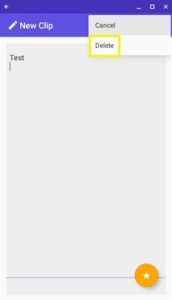
วิธีล้างคลิปบอร์ดบน iPhone
ตามค่าเริ่มต้น iOS จะไม่มีเครื่องมือการจัดการคลิปบอร์ดด้วยตัวเอง หากต้องการตรวจสอบเนื้อหาของคลิปบอร์ดให้เปิดแอปใดก็ได้ที่ให้คุณพิมพ์ข้อความได้ ตัวอย่างเช่นคุณสามารถใช้ Notes เพื่อดำเนินการนี้
วิธีเปลี่ยนตำแหน่งสำรอง itunes
- เปิดแอพ Notes บน iPhone ของคุณ
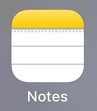
- แตะบันทึกใหม่

- ตอนนี้แตะบนพื้นที่ว่างค้างไว้
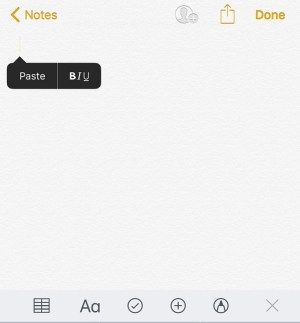
- แตะวางจากเมนูที่ปรากฏ
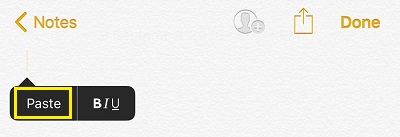
- หากมีสิ่งใดในคลิปบอร์ดของคุณเนื้อหานั้นจะปรากฏในบันทึกย่อของคุณ
หากข้อความที่คุณคัดลอกมีข้อมูลที่ละเอียดอ่อนคุณสามารถล้างได้ในสามขั้นตอนง่ายๆ:
- พิมพ์สิ่งที่สุ่มในแอพ Notes ตัวอย่างเช่นคุณสามารถพิมพ์ตัวอักษร a
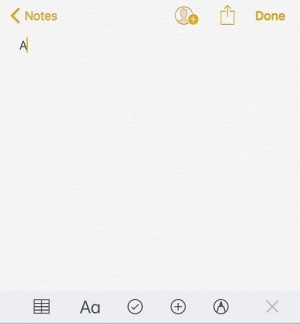
- เลือกตัวอักษร a และรอให้เมนู Cut, Copy, Paste ปรากฏขึ้น ตอนนี้แตะคัดลอกหรือตัดแค่นั้นแหละ
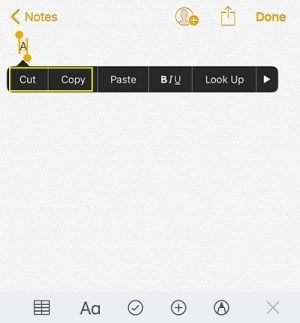
คุณได้แทนที่เนื้อหาก่อนหน้าของคลิปบอร์ดด้วยตัวอักษร a หากต้องการตรวจสอบว่าคุณทำสำเร็จหรือไม่ให้ดำเนินการวาง ตอนนี้ตัวอักษร a ควรปรากฏขึ้นเพื่อยืนยันว่าคุณได้ล้างคลิปบอร์ดของเนื้อหาที่ละเอียดอ่อนแล้ว
หากคุณต้องการควบคุมคลิปบอร์ดบน iPhone หรือ iPad ของคุณมากขึ้นคุณอาจหันไปหาวิธีแก้ปัญหาอื่น ต้องขอบคุณแอปของบุคคลที่สามมากมายคุณจึงสามารถควบคุมระดับได้เช่นเดียวกับที่คุณมีบนเครื่อง Windows 10
แอพจัดการคลิปบอร์ดยอดนิยมสำหรับ iOS ได้แก่ วาง , คัดลอกแล้ว , คลิป + และ SnipNotes . นอกเหนือจากฟังก์ชั่นคลิปบอร์ดพื้นฐานแล้วแอพเหล่านี้บางตัวยังมีคุณสมบัติเพิ่มเติมอีกมากมายเช่นกัน ตัวอย่างเช่นหากคุณคัดลอกหมายเลขโทรศัพท์คุณสามารถโทรออกได้โดยตรงจากคลิปบอร์ด แอพบางตัวให้คุณจัดระเบียบเนื้อหาคลิปบอร์ดทั้งหมดโดยจัดเรียงในโฟลเดอร์เฉพาะ
วิธีล้างคลิปบอร์ดบนอุปกรณ์ Android
สำหรับอุปกรณ์ Android ขั้นตอนนี้จะเหมือนกับบน iOS ขั้นแรกคุณต้องตรวจสอบเนื้อหาของคลิปบอร์ดโดยวางลงในแอปที่มีโปรแกรมแก้ไขข้อความ จากนั้นพิมพ์ข้อความสุ่มหรือตัวอักษรตัวเดียวเลือกและคัดลอก ด้วยวิธีนี้คุณได้ล้างคลิปบอร์ดของเนื้อหาที่ละเอียดอ่อนที่คุณอาจมีก่อนหน้านี้ แน่นอนว่าการตรวจสอบเนื้อหาคลิปบอร์ดปัจจุบันไม่ต้องยุ่งยากโดยการวางไว้ที่อื่น
แอพจัดการคลิปบอร์ดมีอยู่ไม่กี่แอพสำหรับ Android เช่นกัน แอพบางตัวที่คุณสามารถพิจารณาได้คือ คลิปกอง , ปัตตาเลี่ยน , คัดลอกง่าย และ คัดลอก Bubble . เช่นเดียวกับแอปที่คล้ายกันสำหรับ iOS ขึ้นอยู่กับว่าคุณเลือกแอปใดคุณจะได้รับตัวเลือกที่น่าสนใจอื่น ๆ เช่นกัน
ดูแลคลิปบอร์ดให้เป็นระเบียบเรียบร้อย
หวังว่าตอนนี้คุณจะรู้วิธีล้างเนื้อหาคลิปบอร์ดบนอุปกรณ์ใด ๆ ที่คุณอาจมีแล้ว เพื่อให้แน่ใจว่าไม่มีรายละเอียดที่ละเอียดอ่อนหลงเหลืออยู่ สิ่งนี้มีประโยชน์อย่างยิ่งเมื่อคุณไม่ได้ใช้อุปกรณ์ของคุณเองสำหรับงานส่วนตัว และหากอุปกรณ์ของคุณไม่อนุญาตให้คุณจัดการคลิปบอร์ดมีแอพมากมายที่คุณสามารถติดตั้งได้ซึ่งจะให้ประโยชน์นี้
คุณจัดการล้างคลิปบอร์ดบนอุปกรณ์ของคุณแล้วหรือยัง? คุณใช้แอพจัดการคลิปบอร์ดของบุคคลที่สามหรือไม่ โปรดแบ่งปันความคิดของคุณในส่วนความคิดเห็นด้านล่าง